【右下角小喇叭不见了恢复办法 电脑小喇叭不见了怎么办 - 秒懂生活 www.miaodongshenghuo.com】
最近有位电脑win7系统使用者,想要调节系统声音的时候 , 突然发现系统桌面的小喇叭不见了,不知道怎么回事 。其实,电脑右下角的小喇叭消失不见了的原因还是比较多的,解决方法也不一致 。
1、 同时按下组合键CTRL+shift+DEL
2、 然后,选择任务管理器进入,如下图所示
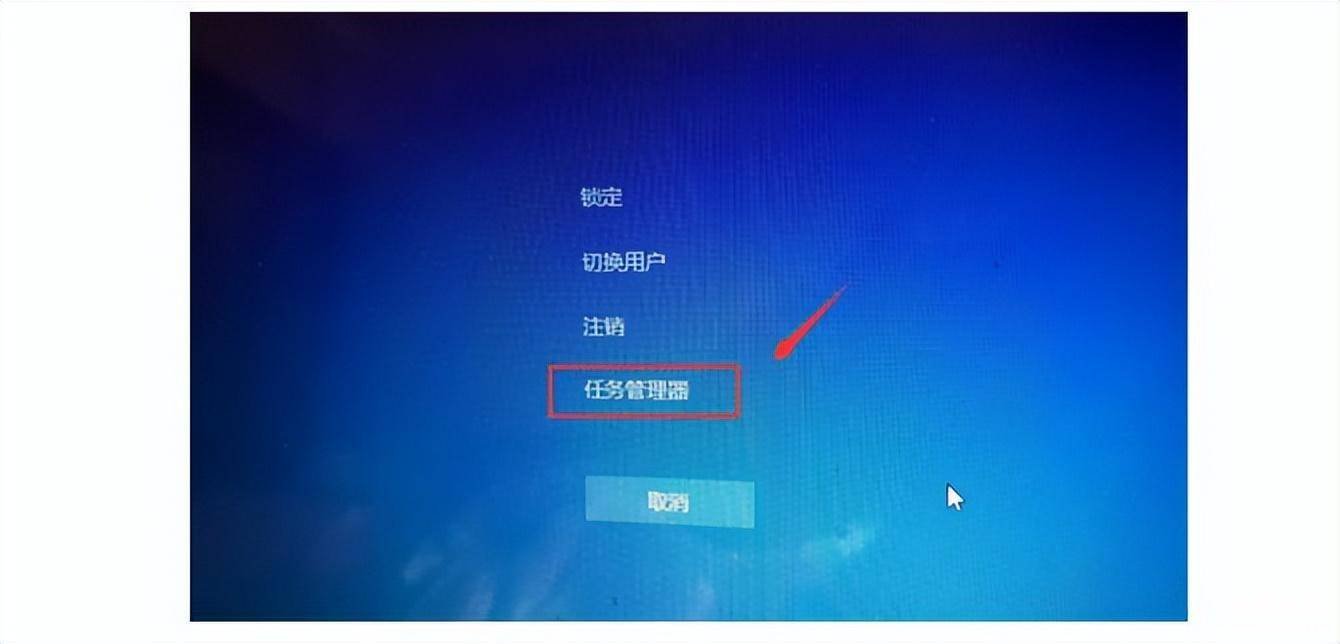
3、 在任务管理器中,打开选择进程
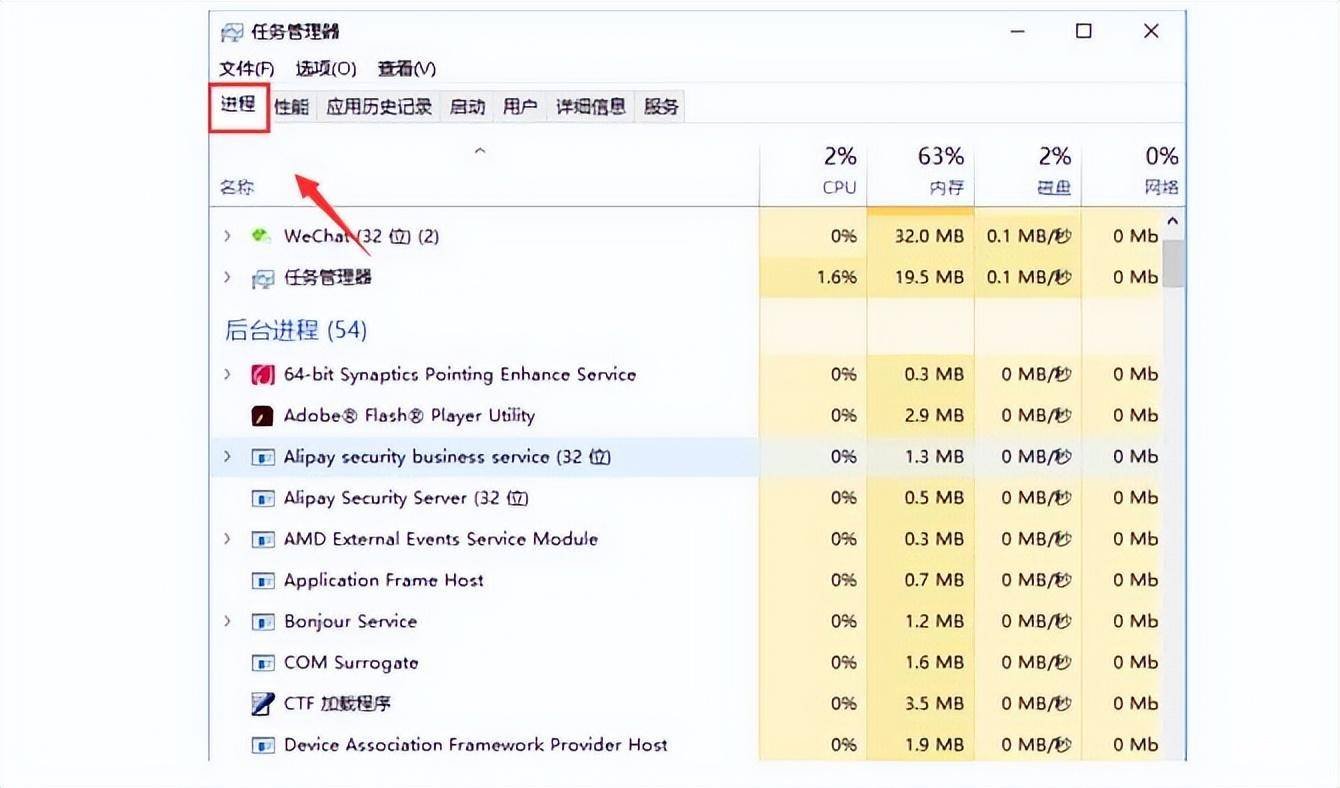
4、 在任务管理器进程中,找到explorer.exe,如下图所示,选中后点击右键-结束进程
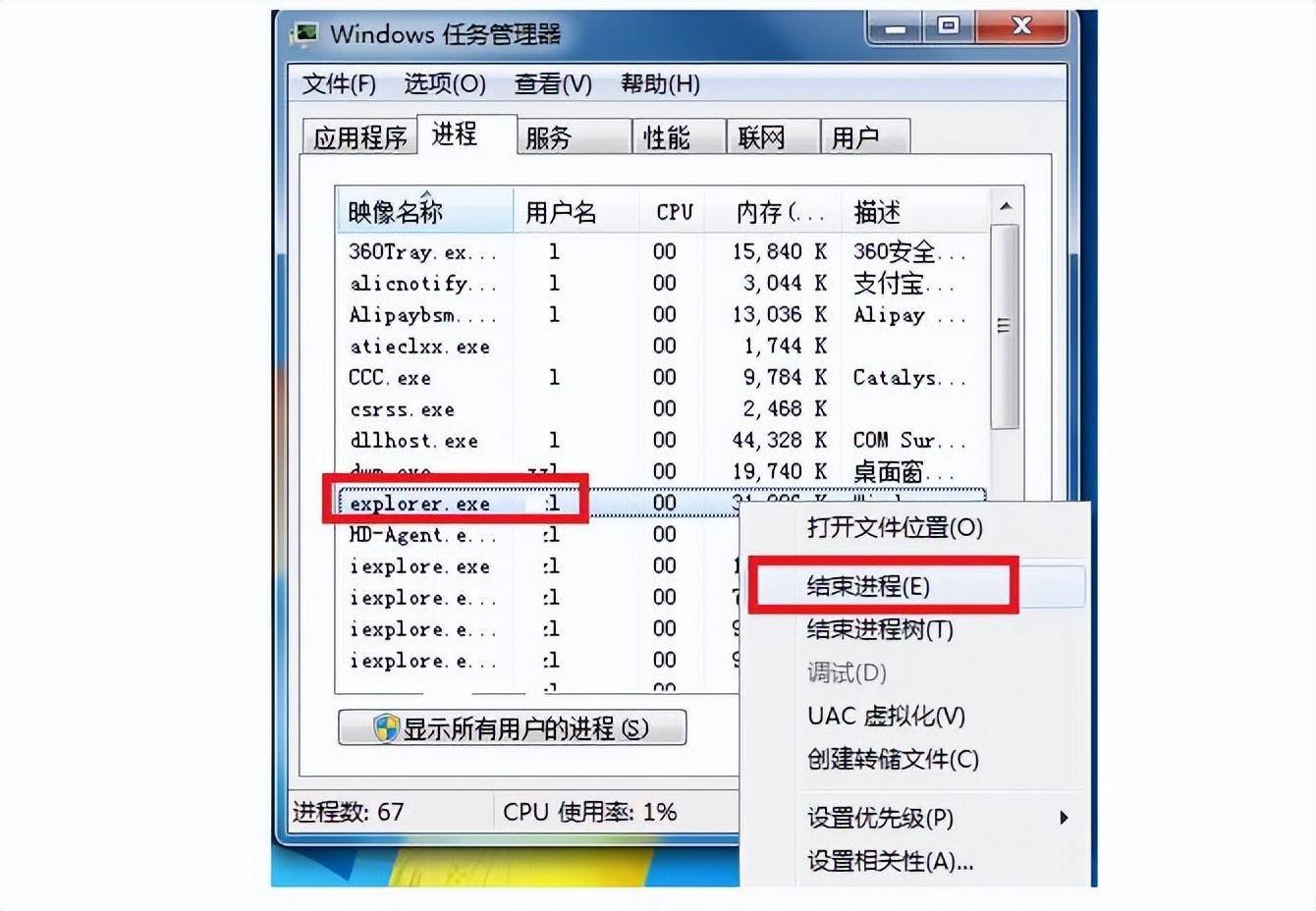
5、 系统弹出确认菜单 , 点击确定 , 然后系统桌面所有图标都会消失 , 没关系,马上修复
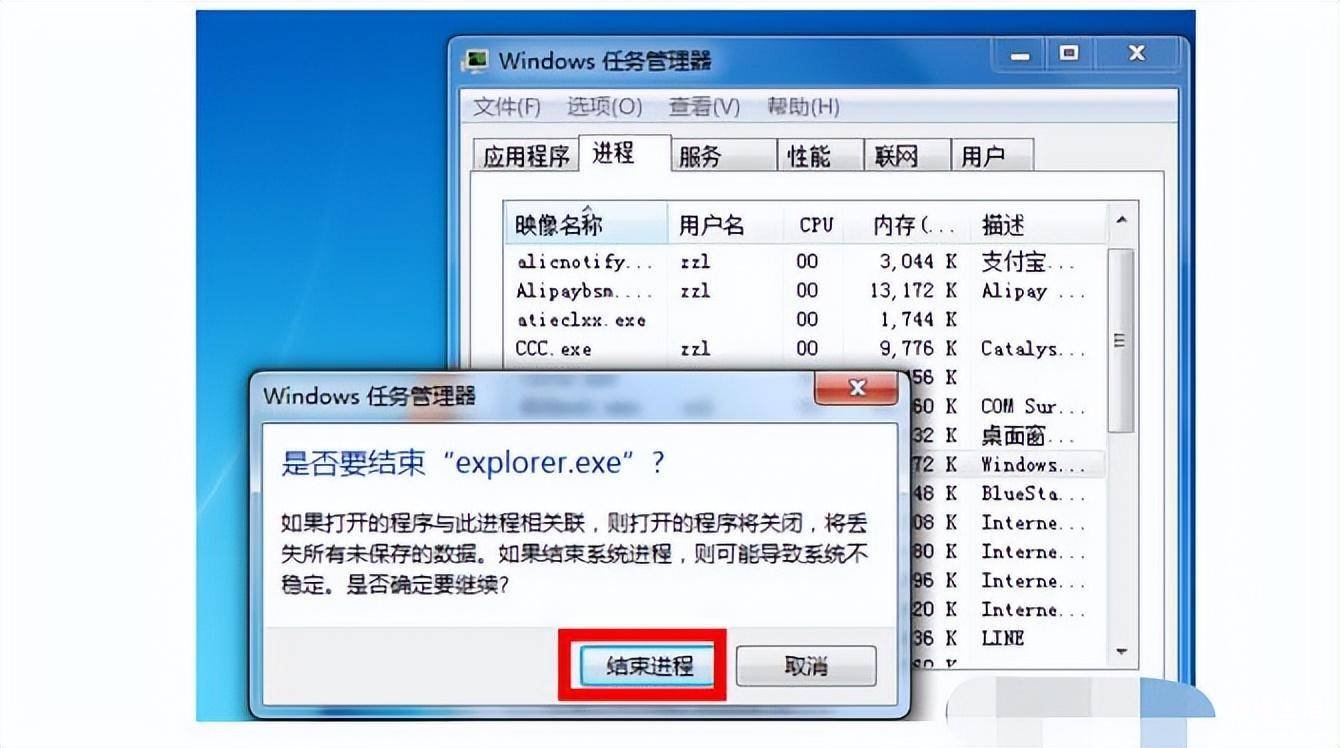
6、 在进程页面,选择文件–新建任务运行,如下图所示
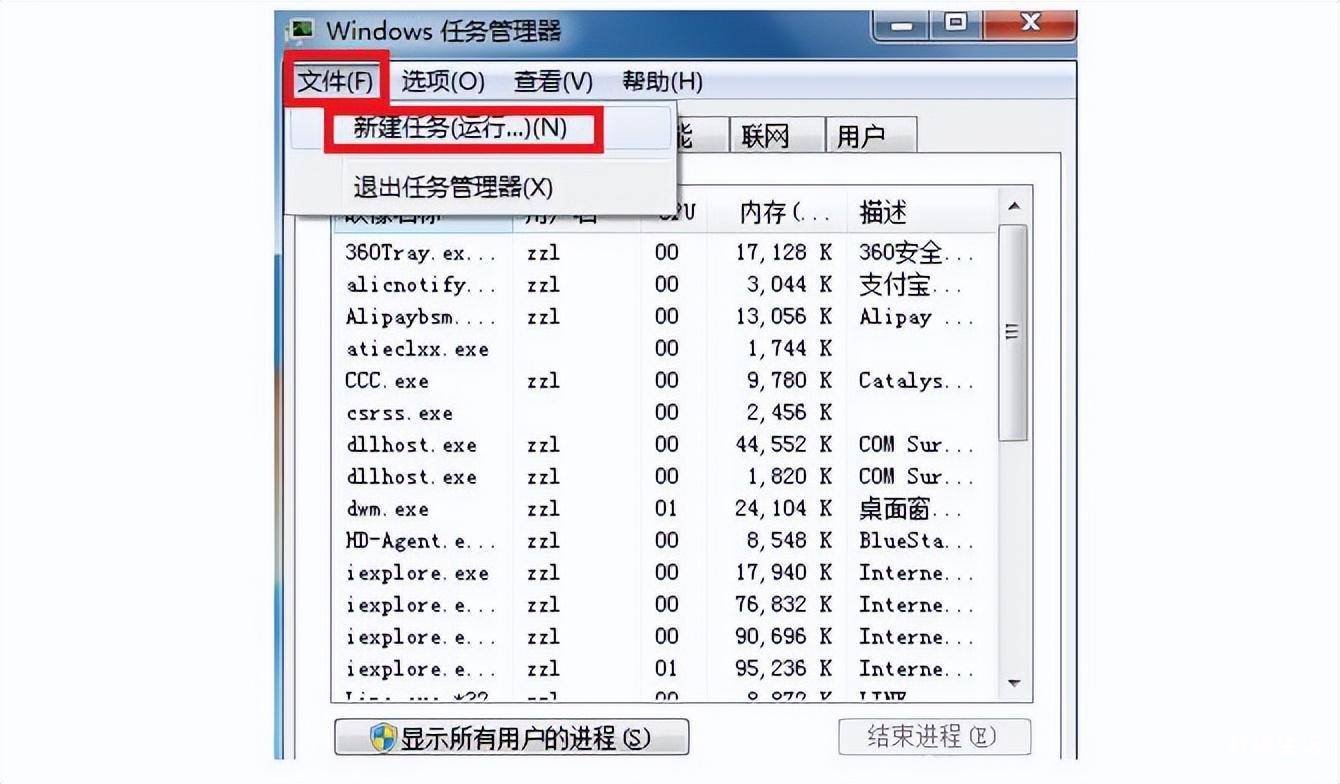
7、 然后,在运行窗口输入explorer,点击确定,桌面就可以恢复正常,而桌面右下角的小喇叭回来了!

